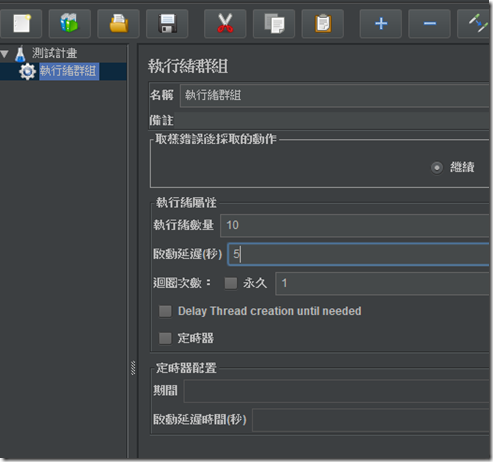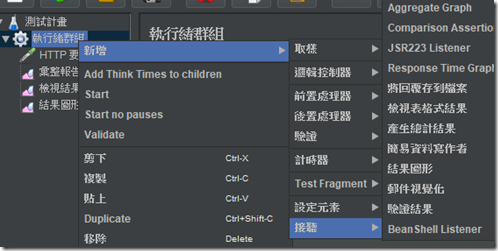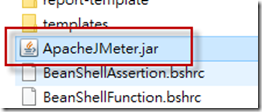下載回來後,來試試手感;(參考)
在測試計畫點選右鍵,新增執行緒群組,用來模擬受測服務的使用者人數
這邊我們先設定會有10 人來存取受測系統
這裡的啟動延遲(秒),指的是「在幾秒內達到所設定的使用者人數」,以現在這個設定來看,就是5 秒內送出10 的執行緒送到受測服務
接著再到執行緒群組新增(右鍵)「取樣」動作,這邊先以http 要求來說明
新增完成後,設定相關欄位值,提醒一下若網址有參數,可以使用下方的新增按鈕來新增,依實際需求調整與設定即可
另外提醒一下,從一開始新增項目的名稱(測試計畫、執行緒群組、HTTP 要求)都是可以重新命名的 ~
這邊先儲存一下測試計畫,Ctrl + S,檔案會預存在 bin 資料夾下
建立測量相關報表,在執行緒群組新增(右鍵)相關報表,這邊新增彙整報告、檢視結果樹、結果圖形…,完成後記得儲存一下
快要可以執行測試了,先看一下工具列有甚麼東西?
- 開始
- 停止
- 關閉
- 清除結果
- 清除全部結果(多測試)
簡單閱讀彙整報告,取樣數10個,平均值為響應時間(毫秒),錯誤率 0%(隨著壓力越來越大錯誤率會上升),最大與最小值也是響應時間(毫秒);當然實際情境比這個複雜很多,比方說測試登入等等…